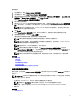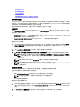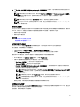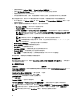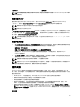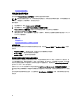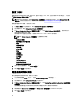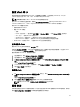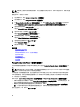Users Guide
使用单组件 DUP
使用本地驱动器
使用 FTP 服务器
使用网络共享
更新或回滚影响受信任平台模块设置的设备
使用本地驱动器
Lifecycle Controller 让您可以使用本地可用的 DVD 或 USB 驱动器、或者使用虚拟介质来执行平台更新。当网络
流量大时,此灵活的方式提高了更新过程的效率。在选择了更新存储库后,Lifecycle Controller 将自动检测任何
必需的更新,然后在您特别选择的组件上执行这些更新。
要访问本地驱动器上的存储库,请在 DVD 或 USB 驱动器上创建一个存储库。
使用 DVD
使用 Server Update Utility (SUU) DVD 或自定义 DVD(从 dell.com/support 下载的 SUU ISO 并写入至 DVD)以执行
固件更新。可用的 DVD 为:
• OpenManage SUU DVD —— 更新所有服务器组件,例如:Lifecycle Controller、Dell Diagnostics、BIOS、RAID
控制器、NIC、iDRAC 以及电源设备单元。
• Lifecycle Controller OS Driver Packs DVD(仅 Windows)—— 更新操作系统驱动程序包。
要通过 DVD 访问更新:
1. 将正确的 DVD 插入到本地连接的 CD/DVD 驱动器中。或者,将正确的 DVD 插入到客户机中并使用 Virtual
Media(虚拟介质)功能访问所连接的 CD/DVD 驱动器。有关更多信息,请参阅
iDRAC7 User’s Guide
(iDRAC7 用户指南)。
2. 通过 Local Drive(本地驱动器)下拉菜单,选择包含更新 DVD 的驱动器。
3. 在 File Path(文件路径)或 Update package path(更新包路径)方框中,输入存储目录的位置或子目录。
注: 如果目录文件位于根文件夹中,请不要在 File Path(文件路径)或 Update package path(更新包
路径)方框中输入文件名。但如果目录文件位于子目录中,请输入子目录名称(例如,
subdirectory)。
注: 如果目录文件或 DUP 是从 ftp.dell.com 下载的,请勿将它们复制到子目录中。
注: 生命周期控制器允许路径中有 256 个字符,并且文件夹名称中不支持 :、*、?、"、<、>、|、#、%
和 ^ 等特殊字符。
使用 USB 驱动器
您可以通过 SUU DVD 或 FTP 下载存储库至 USB 驱动器,然后通过此驱动器访问更新。
在执行任何更新前,请确保满足以下前提条件:
• 使用 Dell Repository Manager 下载的更新,并且存储库创建于 USB 驱动器上。
注: 要下载完整的存储库,请确保 USB 驱动器有 8 GB 可用磁盘空间。
• 将 USB 驱动器连接到系统。
要使用 USB 驱动器更新平台:
1. 将 USB 驱动器连接至受管系统。或者,将 USB 驱动器连接至客户端系统并使用虚拟介质功能访问 USB 驱
动器。有关此功能的更多信息,请参阅 dell.com/support/manuals 上的
iDRAC7 User’s Guide
(iDRAC7 用户
指南)。
2. 从 Select Device(选择设备)下拉菜单中,选择包含更新(DUP 或存储库)的 USB 驱动器。
32